วิธี Backup บันทึกสนทนา ในแอพ LINE ง่าย ๆ แชทจะไม่มีวันหายอีกต่อไป
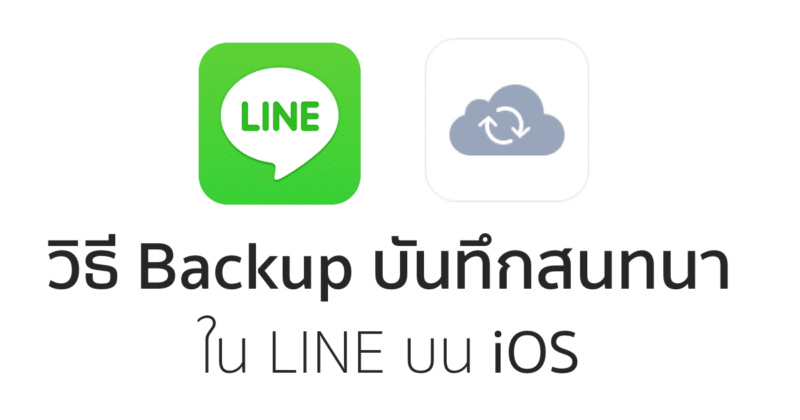
หลังจากที่ LINE บน iOS ได้อัปเดตเวอร์ชันใหม่ไป ซึ่งมาพร้อมฟีเจอร์ใหม่ที่ทุกคนรอคอยนั่นก็คือ “Chat History Backup” หรือว่าแบ็กอัพบันทึกสนทนาทั้งหมดที่เราเคยคุยไว้ใน LINE ขึ้นไปบน iCloud ได้แล้ว และวันนี้ทีมงาน MacThai จะมาสอนวิธี Backup บันทึกสนทนา และการ Restore ข้อมูลกลับมาหลังจากเราลบแอพ LINE และลงใหม่กัน
วิธี Backup บันทึกสนทนาใน LINE
อันดับแรกให้เข้าไปในแอพ LINE หลังจากนั้นให้กดไปที่ปุ่ม More >> Settings (รูปเฟืองข้างบน) >> Chats & Voice Calls >> Chat History Backup

เมื่อเข้ามาแล้ว ก็จะมีปุ่ม Back Up Now ก็ให้เรากดได้เลย ก็ถือว่าการแบ็กอัพเป็นอันเสร็จ ง่ายมากกก !! โดยเมื่อแบ็กอัพเสร็จ ก็จะมีการแสดงข้อมูลที่เราแบ็กอัพเอาไว้ ซึ่งจะบอกวันเวลาที่เราแบ็กอัพครั้งสึดท้าย รวมถึงขนาดของไฟล์ด้วย
ซึ่งเมื่อทีมงานเข้าไปดูใน Storage ในไอโฟนก็พบว่าแอพ LINE ที่มีขนาด 1 GB กว่า ๆ เวลาแบ็กอัพจริง ๆ มีเพียงแค่ 91.4 MB เท่านั้น เพราะว่า LINE ได้มีการบีบอัดไฟล์ก่อนอัปโหลดขึ้นไปบน iCloud จริง ๆ
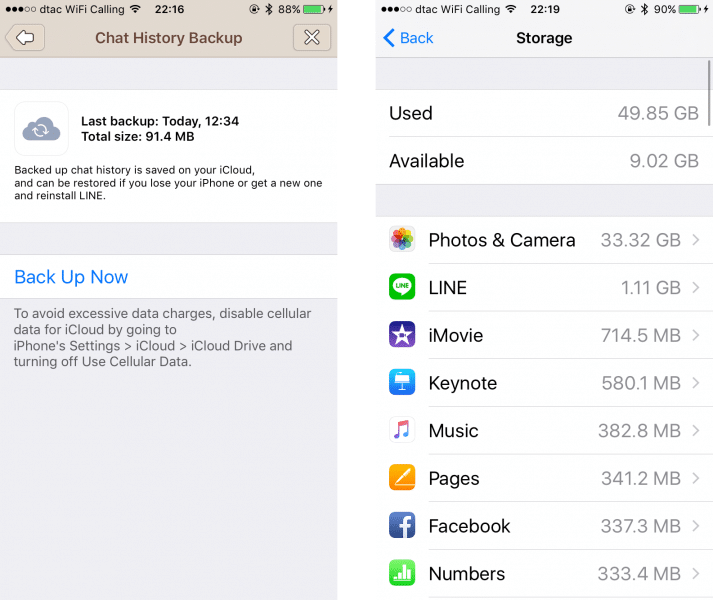
วิธี Restore บันทึกสนทนา
สำหรับคนที่ Restore ไอโฟนใหม่ หรือว่าได้ทำการลบแอพ LINE และลงแอพใหม่ หลังจากที่เราทำการล็อกอินเข้าใช้งาน ไม่ว่าจะผ่านอีเมล หรือ facebook ก็ตาม ในขั้นตอนถัดไป แอพ LINE จะถามว่าเราจะ Restore บันทึกสนทนาที่เคยแบ็กอัพเอาไว้หรือไม่
ซึ่งก็ไม่ได้ยากอะไร เพียงแค่กดปุ่ม “Restore Chat History from Backup” เท่านั้น จากนั้นให้รอซักพัก เพื่อทำการดาวน์โหลดและแตกไฟล์ที่ LINE แบ็กอัพเอาไว้ ตามภาพ แต่สำหรับที่ใครที่ไม่ต้องการ Restore บันทึกสนทนาก็กดปุ่ม Skip Restore ไปได้เลยเช่นกัน
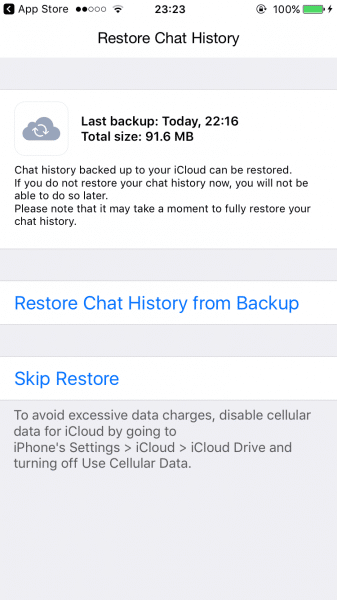
แล้วควรจะ Backup เมื่อไหร่ ?
การแบ็กอัพนี้นอกจากจะได้ใช้ตอนเราล้างเครื่อง Restore ไอโฟน ไอแพตใหม่แล้ว วิธีการแบ็กอัพนี้ ก็สามารถใช้ตอนที่เราทำการเปลี่ยนเครื่องไอโฟนไปใช้เครื่องอื่น เช่น ซื้อเครื่องมาใหม่ แต่ไม่อยากที่จะต่อคอมเพื่อจะแบ็กอัพข้อมูลทั้งหม รวมไปถึงก่อนที่จะทำการลบแอพ LINE ด้วย เพราะบางทีคนมักจะเผลอลบแอพไปเลย และไม่ได้ทำการแบ็กอัพเอาไว้
เรียบเรียงโดย
ทีมงาน MacThai